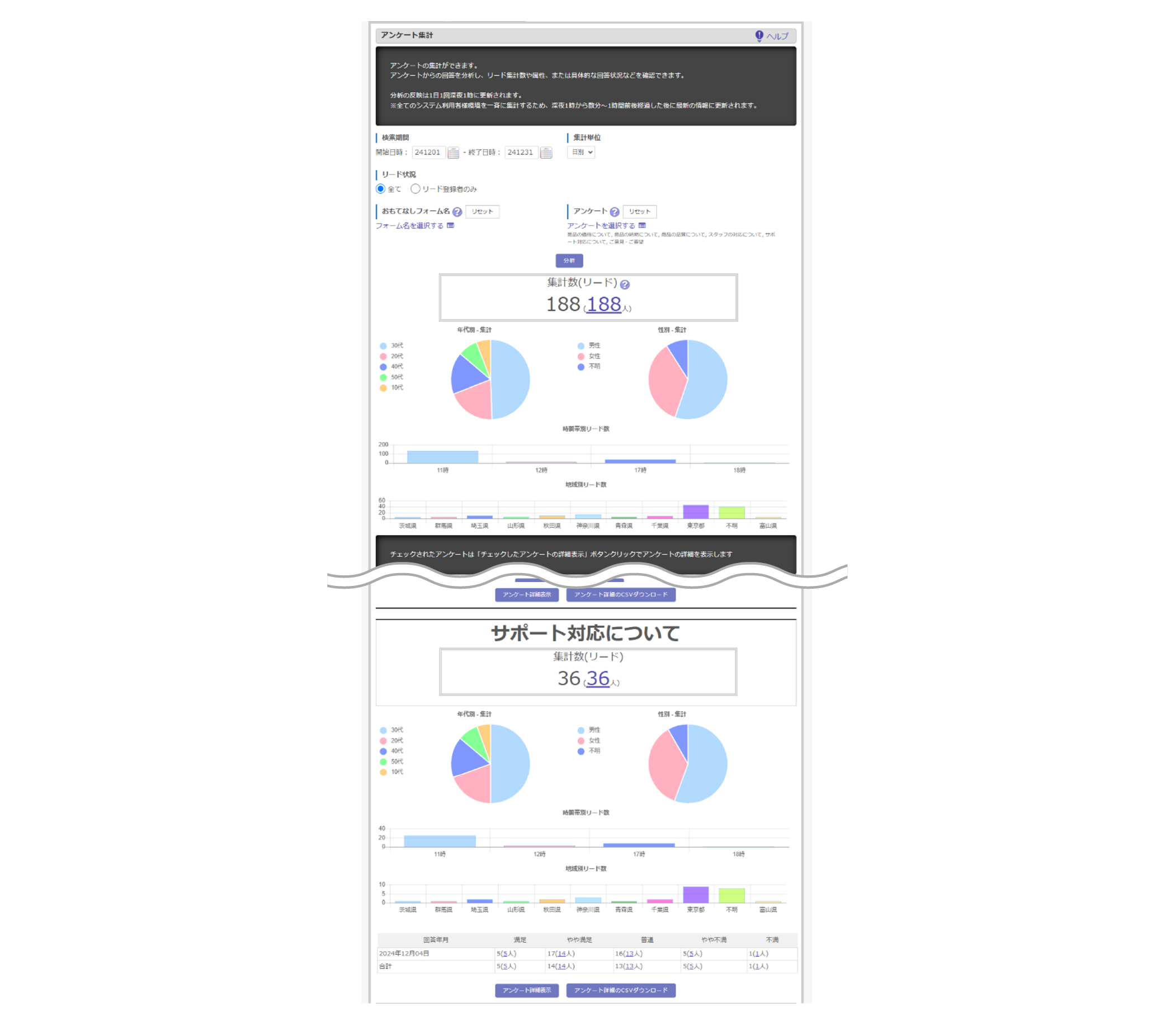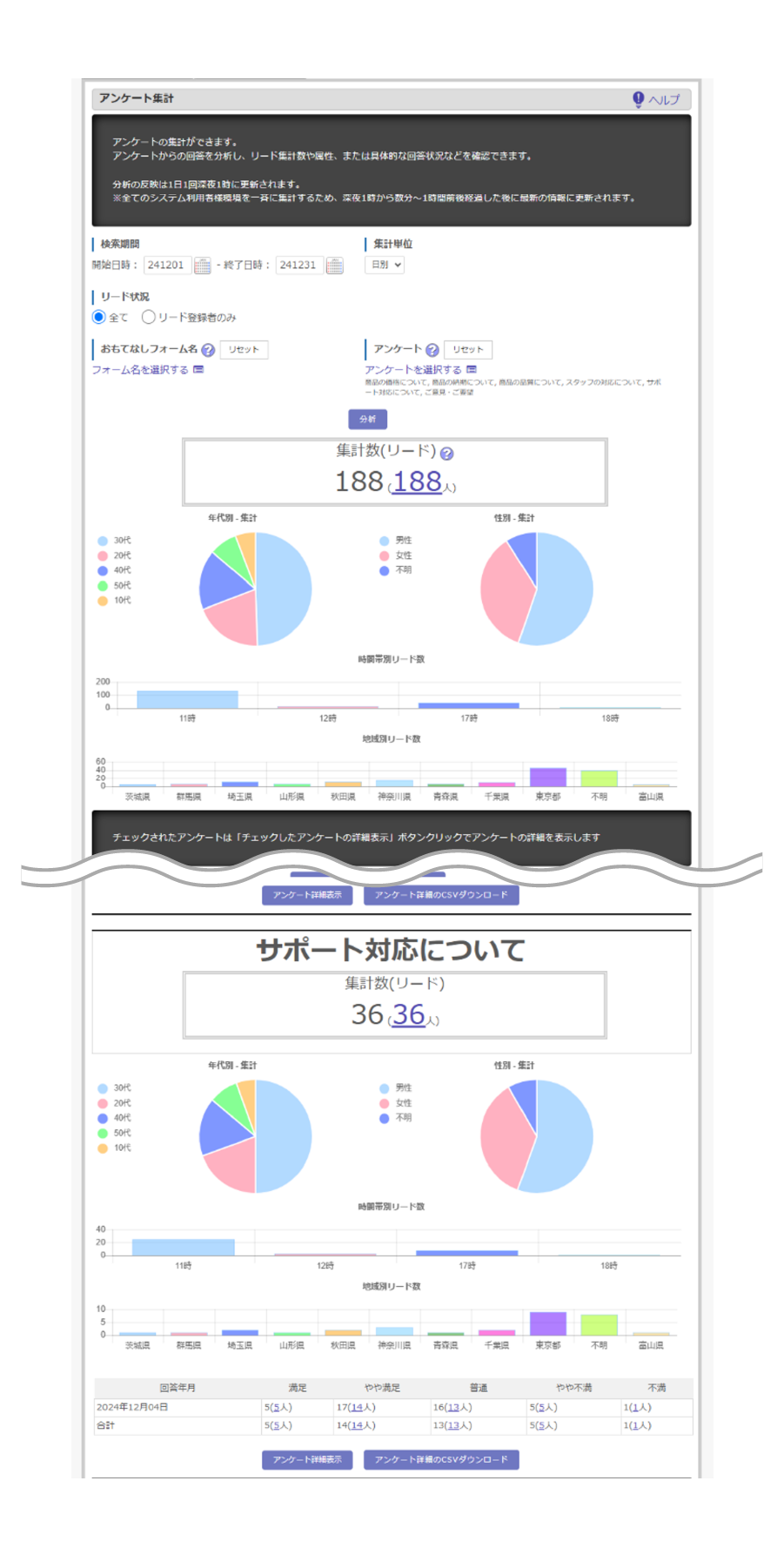- FIDの強み
- 効果的なCRM施策を行いたい
- 大量のメールを一斉配信したい
- LINEを活用したい
- SMSを活用したい
- 郵送DMを効率的に発送したい
- データドリブンを実現したい
- OMOに取り組みたい
- 物流をアウトソーシングしたい
- 通販事業を海外展開したい
- AI搭載の法人向けCRM/MA/LINEシステムMOTENASU
- ECプラットフォーム「侍カート」
- SMSプラットフォーム配信 MOTEMASU SMS
- MOTENASU活用法
- 動画で学ぶ
- 記事に学ぶ
- MOTENASU活用法
- 単品リピート通販の広告費最適化からCRMまで
- 1st Party Cookie × CRMで収益アップ
- 導入事例
- 会社概要
- 資料ダウンロード ご相談・お問合せ
- 03-6628-4448
アンケートフォームや入会フォームなどを作成する
設問を管理画面で設定し、必要な設問を並べていくだけで基本的な登録フォームを作成することができます。作成したフォームごとに「埋め込みコード」が発行されるので、それを任意のWEBサイト内へ設置することで、どのサイトにもフォームを設置することができます。「埋め込みコード」の設置後に自由にデザインを施すことができるので、各サイトのテイストに合わせたデザインのフォームが作成いただけます。 WEBサイトがない場合は、MOTENASUの「WEBページ作成」機能で、フォームを作成/公開することも可能です。
目的に合わせて以下の3タイプのフォームを作成できます。
■登録フォーム(申込フォーム/入会フォームなど)を作成する
お客様を会員としてシステム内に登録するためのフォームを作成できます。このフォームに登録された方は、そのままMOTENASUのリードとして管理することができます。氏名や電話番号、住所、性別、生年月日といった基本的な個人情報のほか、独自の項目を設定して、お客様の情報として登録させることが可能です。
MOTENASUリード情報の「カスタム項目」として設定した項目を、そのままフォームの項目として使用できます。 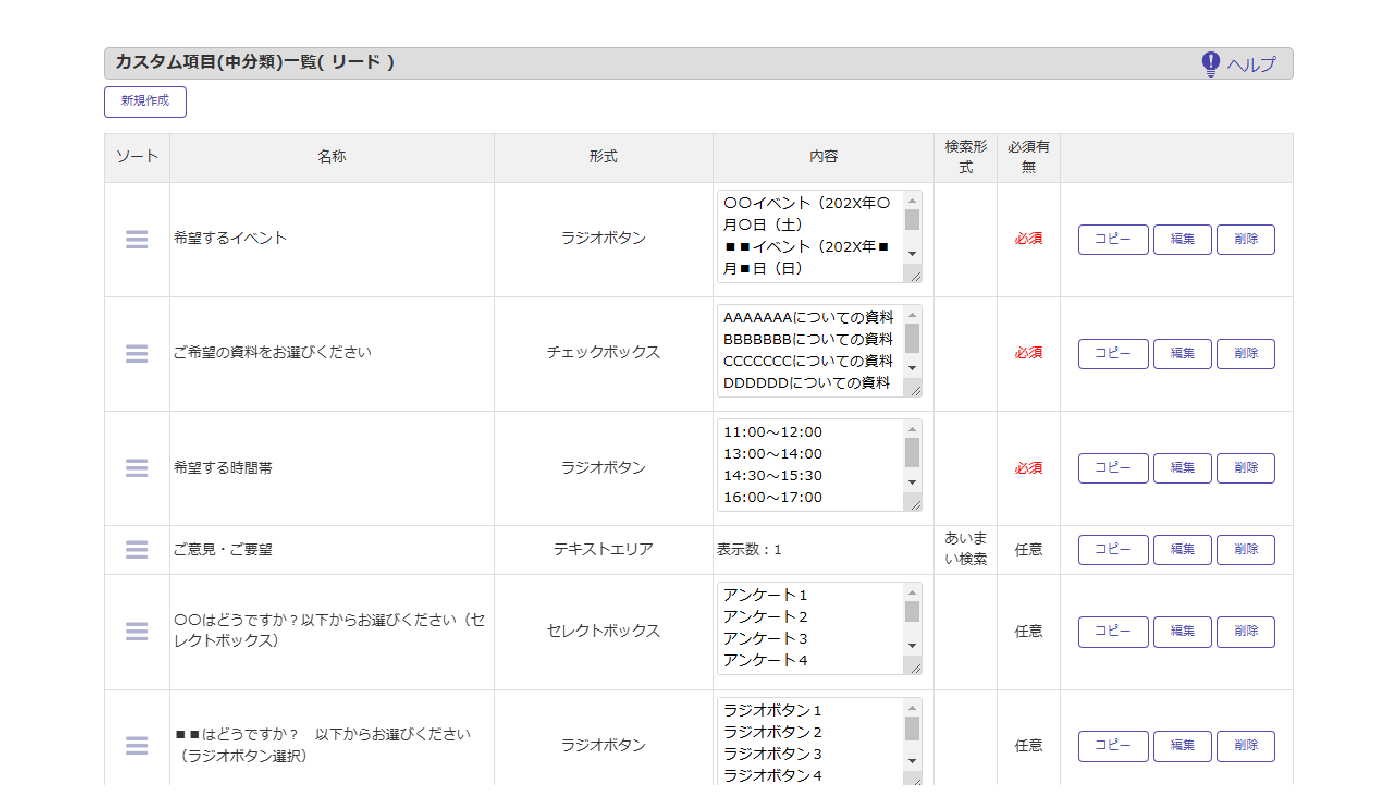
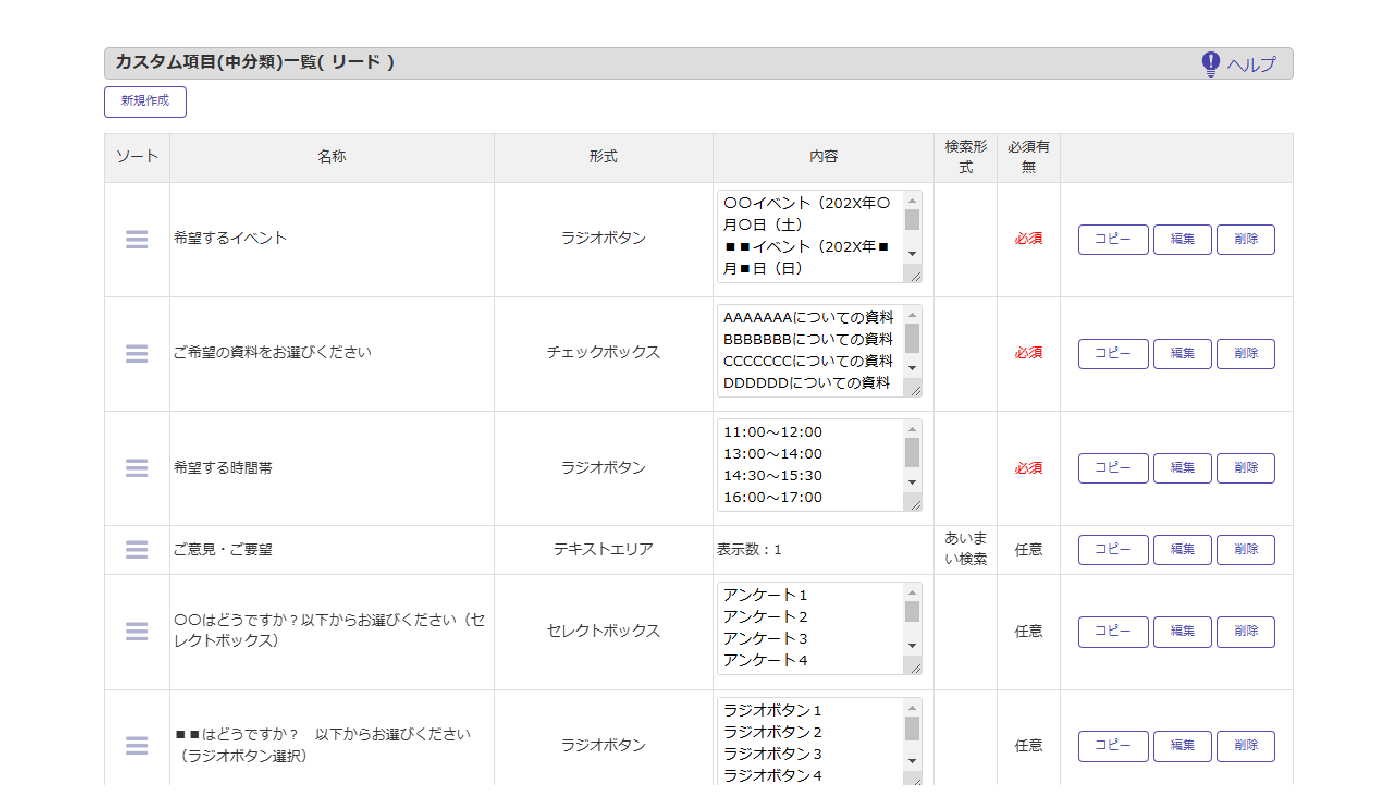
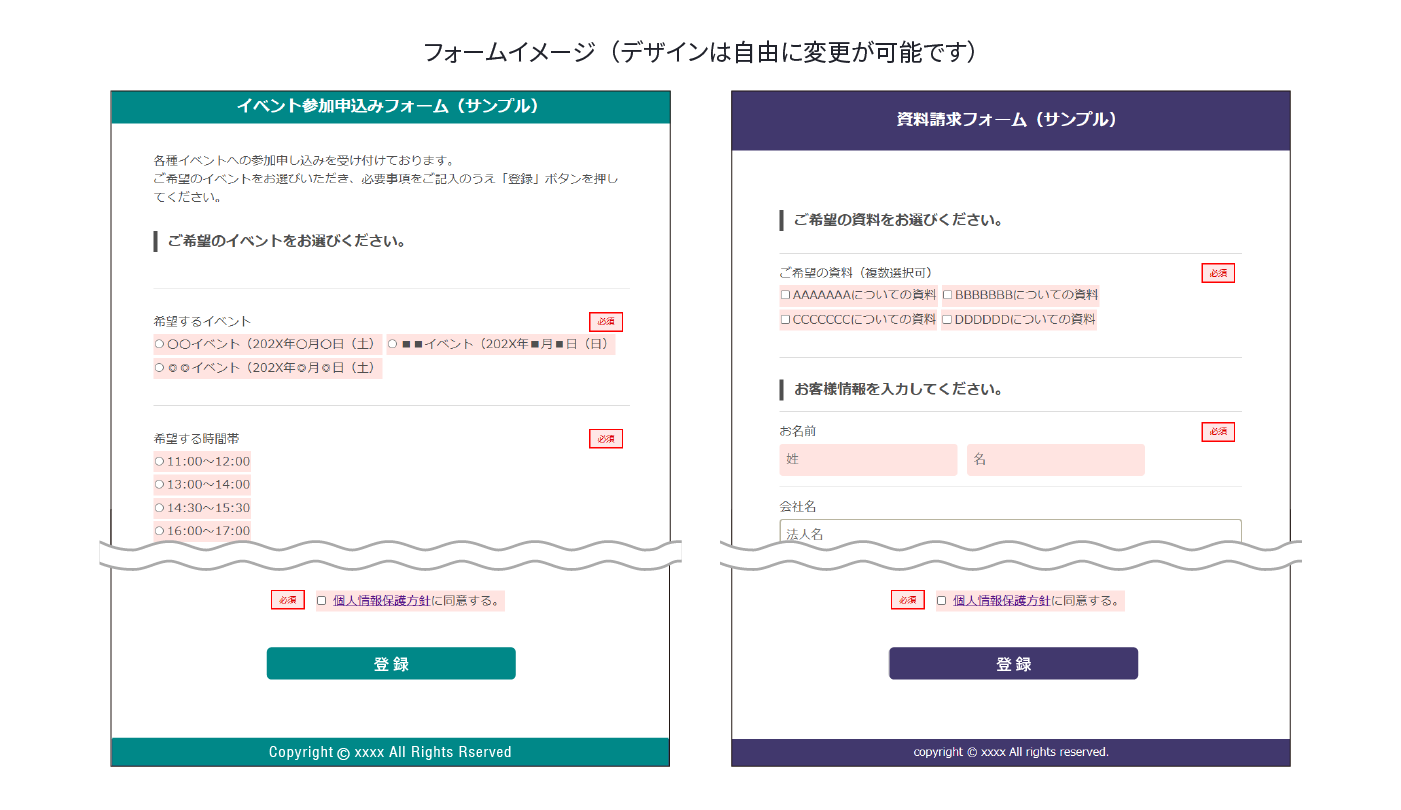
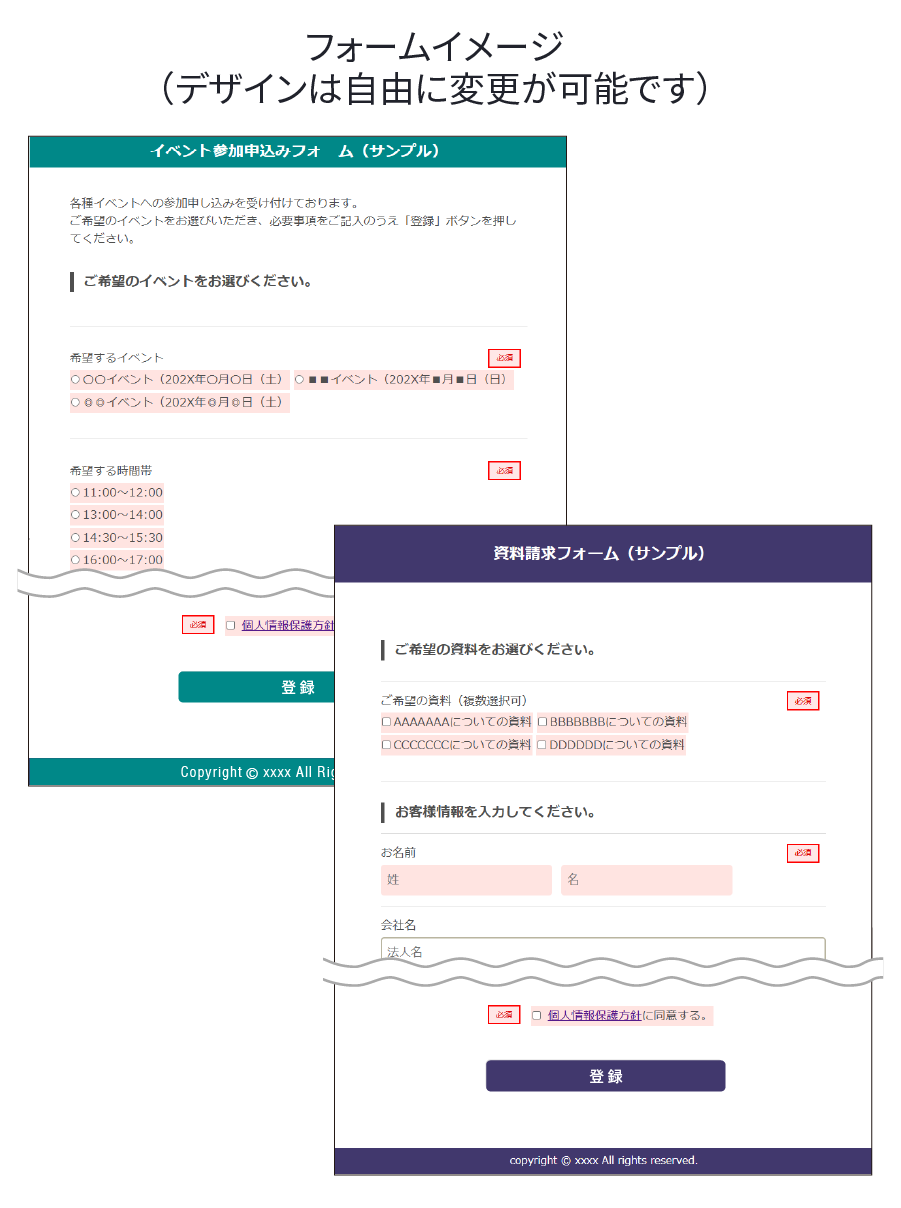 フォームから登録いただいた情報は、登録いただいた回答内容は、個々のリードに情報に紐づけられ個々の「リード詳細」画面から確認することができます。
フォームから登録いただいた情報は、登録いただいた回答内容は、個々のリードに情報に紐づけられ個々の「リード詳細」画面から確認することができます。 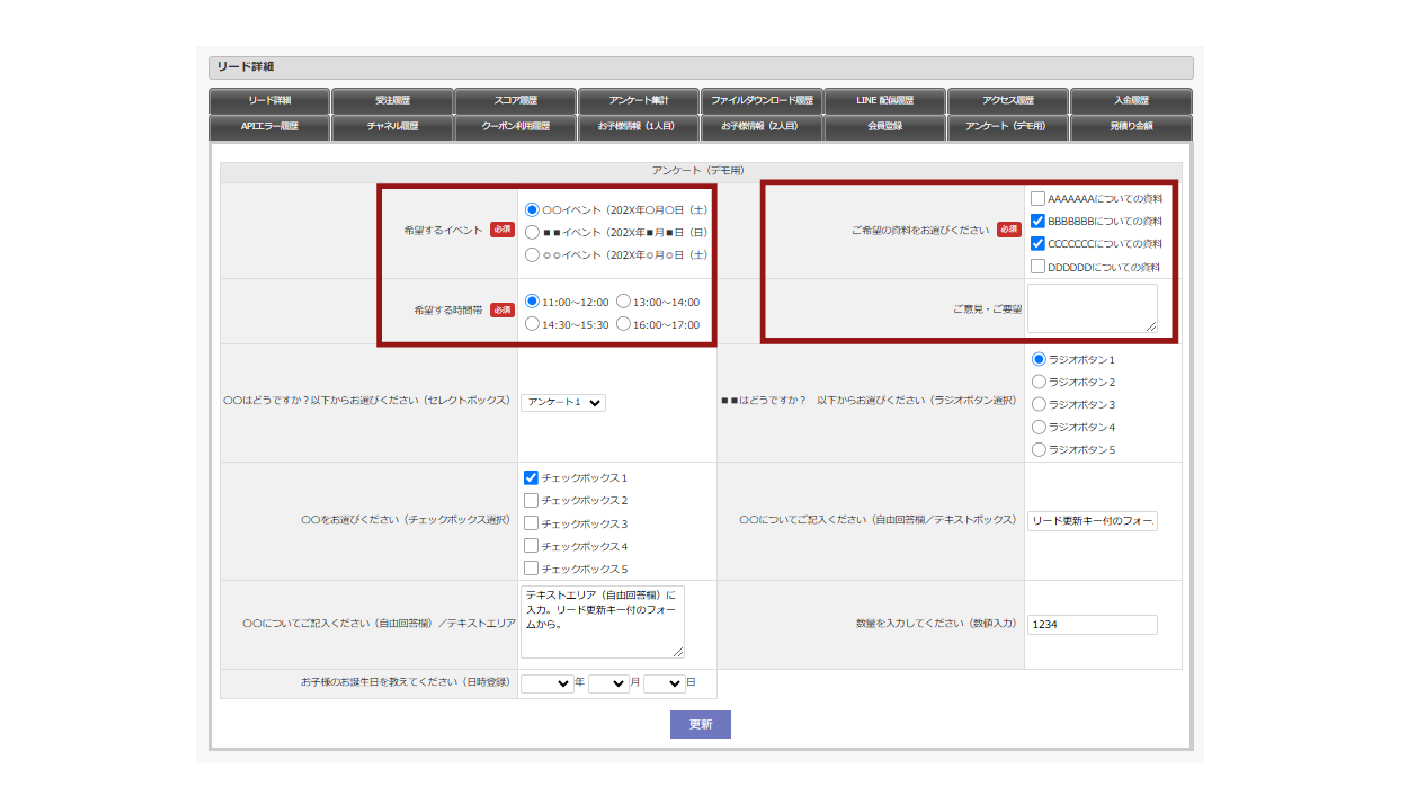
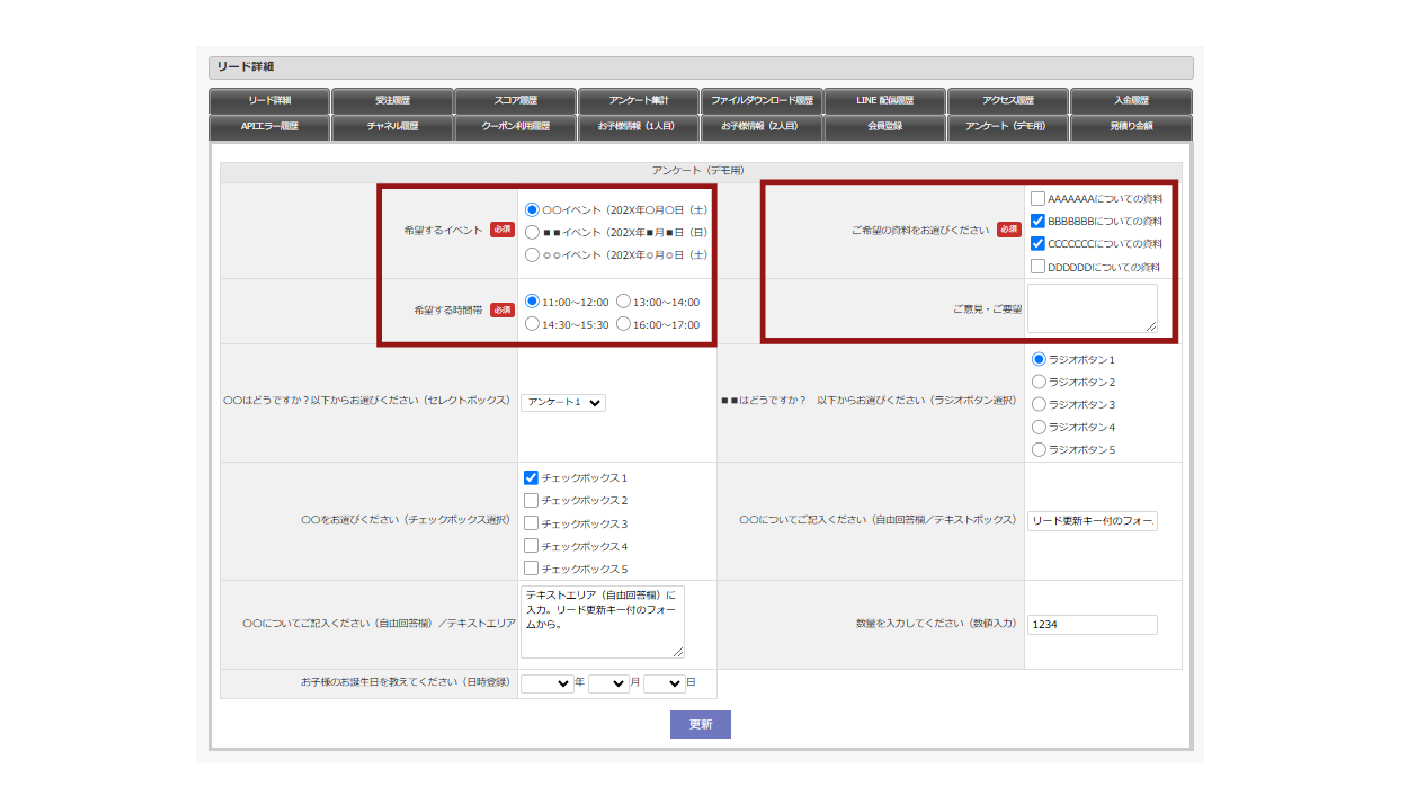
フォームから登録いただいた「カスタム項目(リード)」情報は、「リード検索」画面にも追加されますので、回答内容ごとにリードを抽出したり、メールやLINEなどの配信時にセグメント項目として利用することができます。 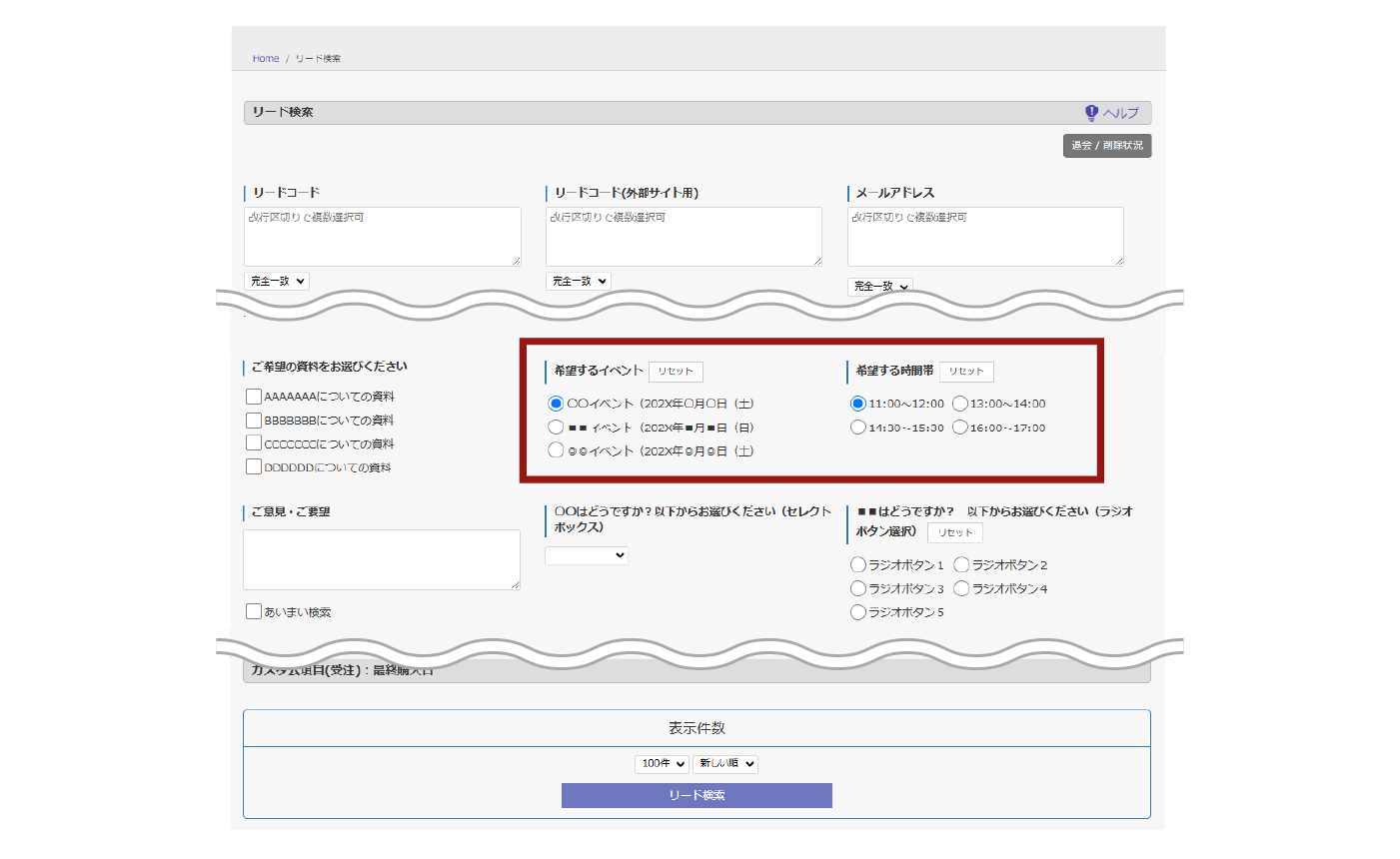
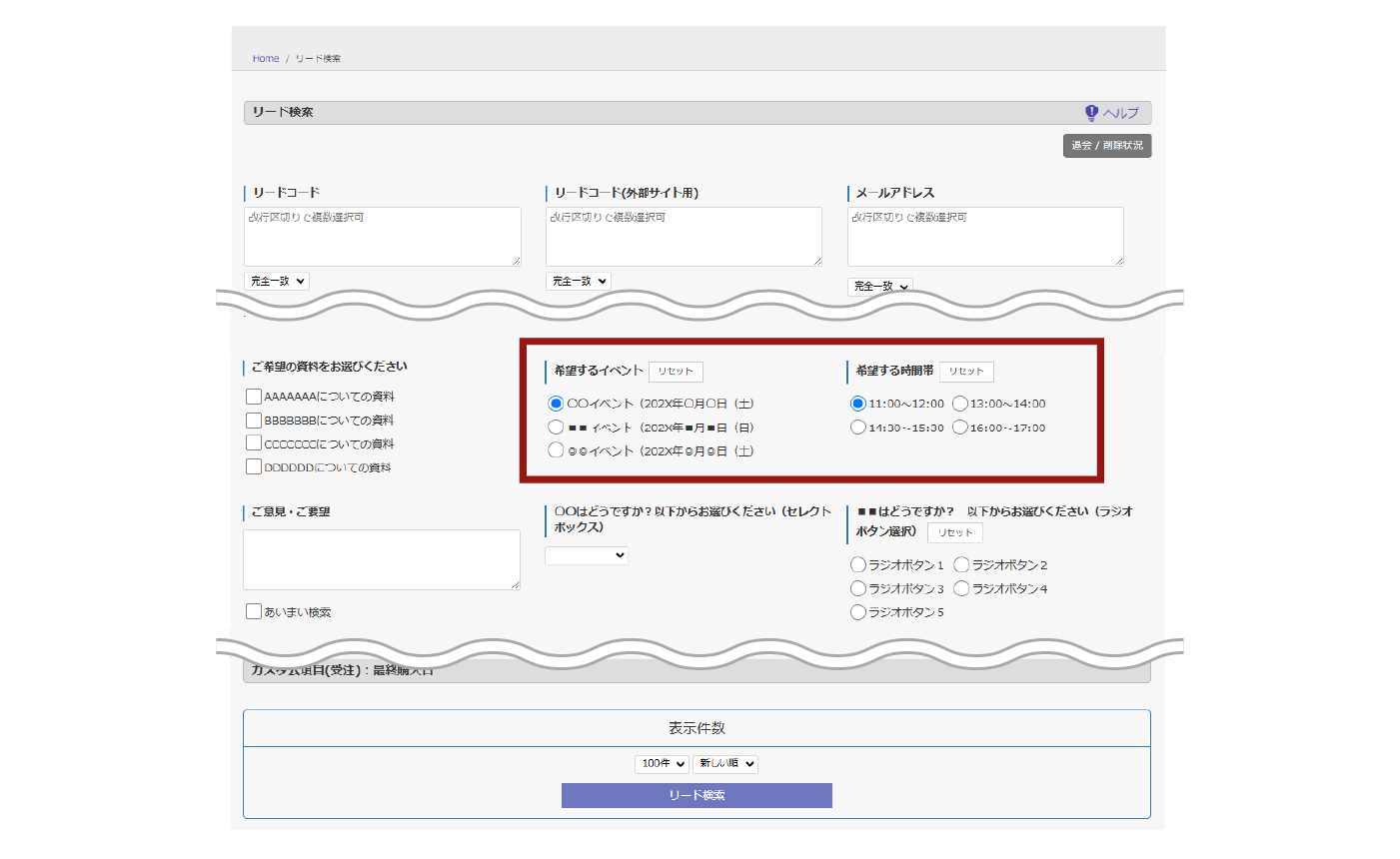
また、すでに登録いただいているお客様へメールやLINE等でフォームのURLを送付(※)し、そこから新たに情報を登録いただくことでお客様の登録情報を「追加・更新」することができ、それらをCRMや顧客分析に活用することが可能となります。
既存のお客様から追加の情報を取得する手法については、こちらでご案内しております。
■問い合わせフォームを作成する
お客様からの問い合わせフォームを作成できます。
このフォームからの問い合わせはMOTENASU管理画面「お問い合わせ管理」で、確認・管理することができます。
フォームで入力いただいた氏名や電話番号、住所などの情報は、MOTENASUへリード情報として登録され、フォームからの問い合わせをご担当者のメールアドレスに転送することも可能です。 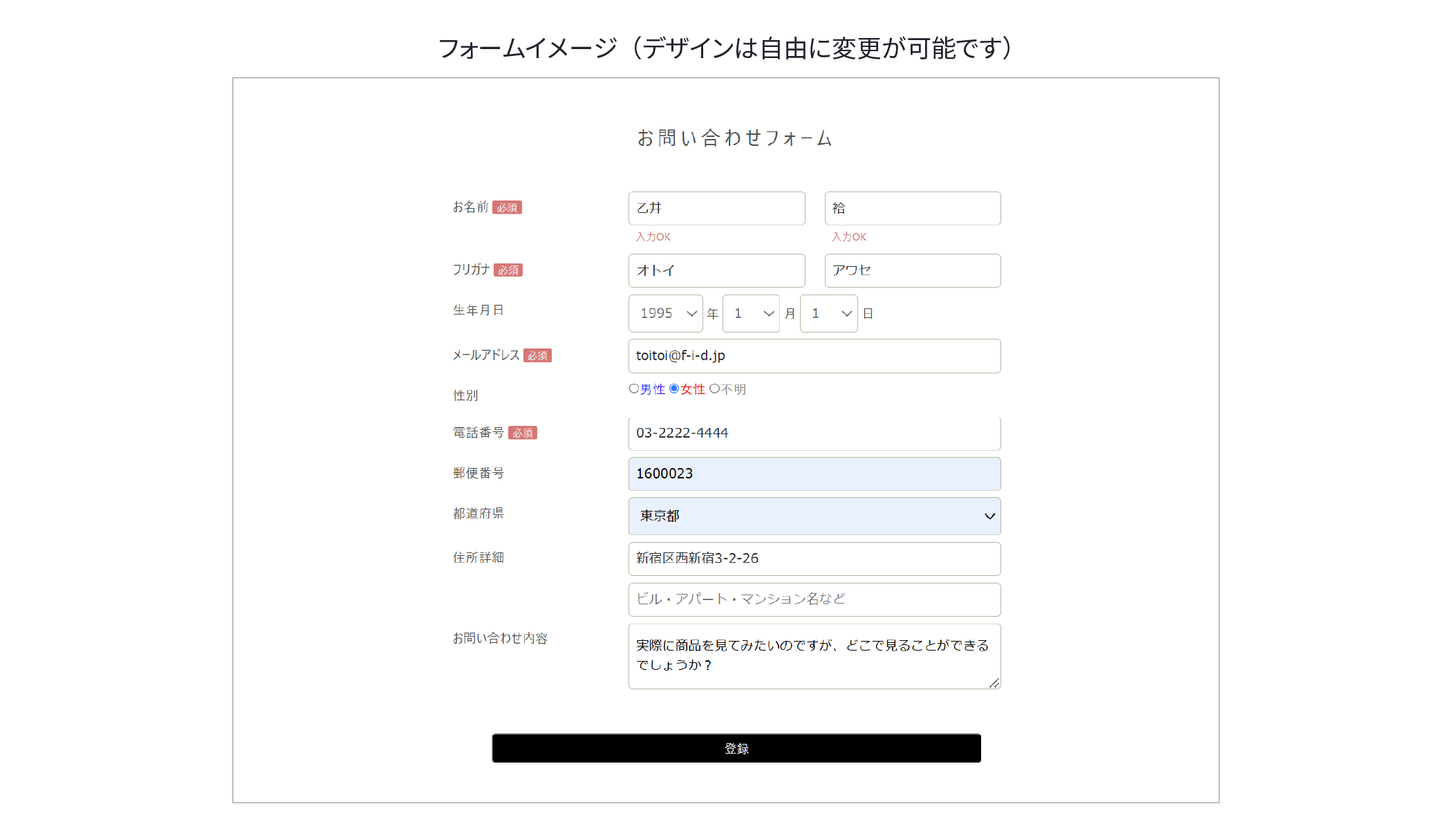
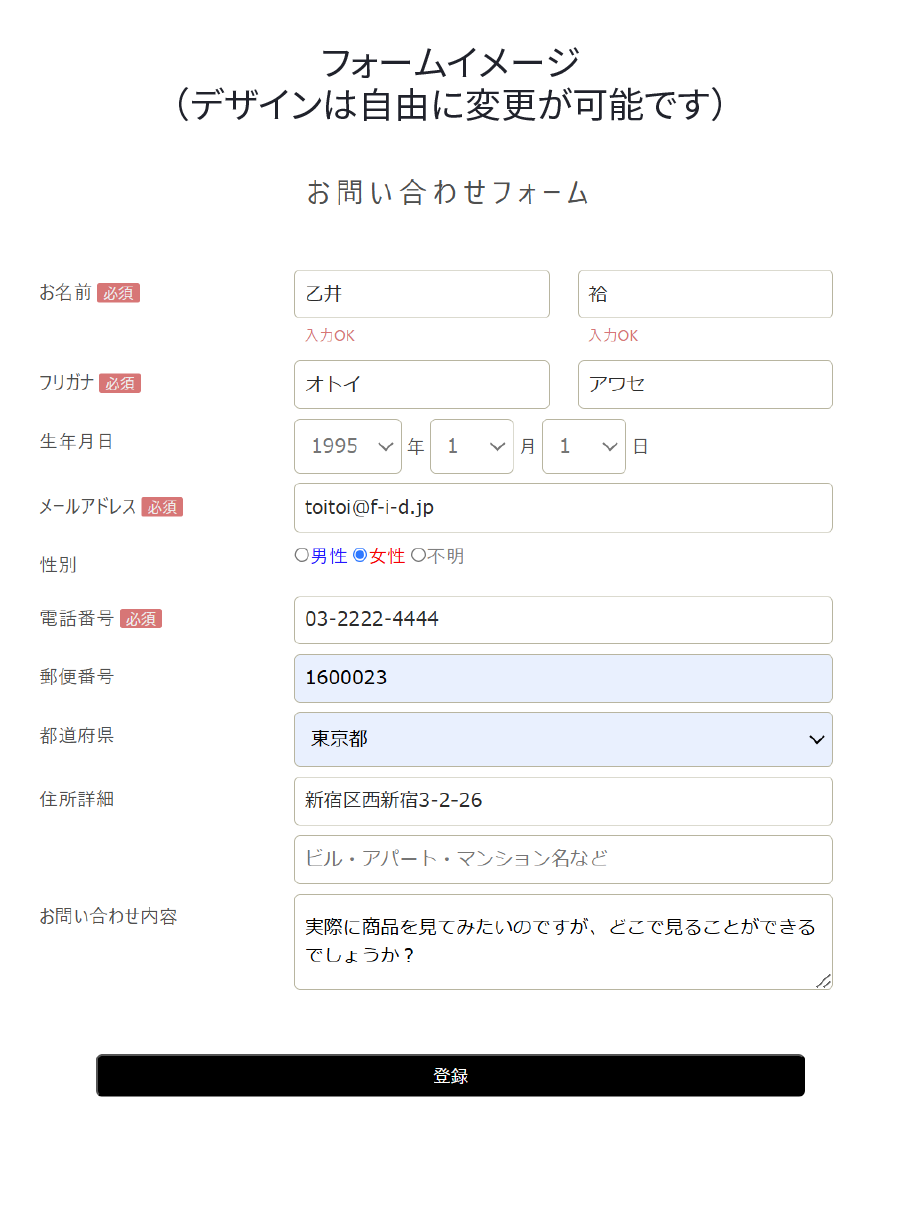 MOTENASU管理画面「お問い合わせ管理」で問い合わせ内容を確認し、そのまま管理画面からメールで返信することもできます。
MOTENASU管理画面「お問い合わせ管理」で問い合わせ内容を確認し、そのまま管理画面からメールで返信することもできます。 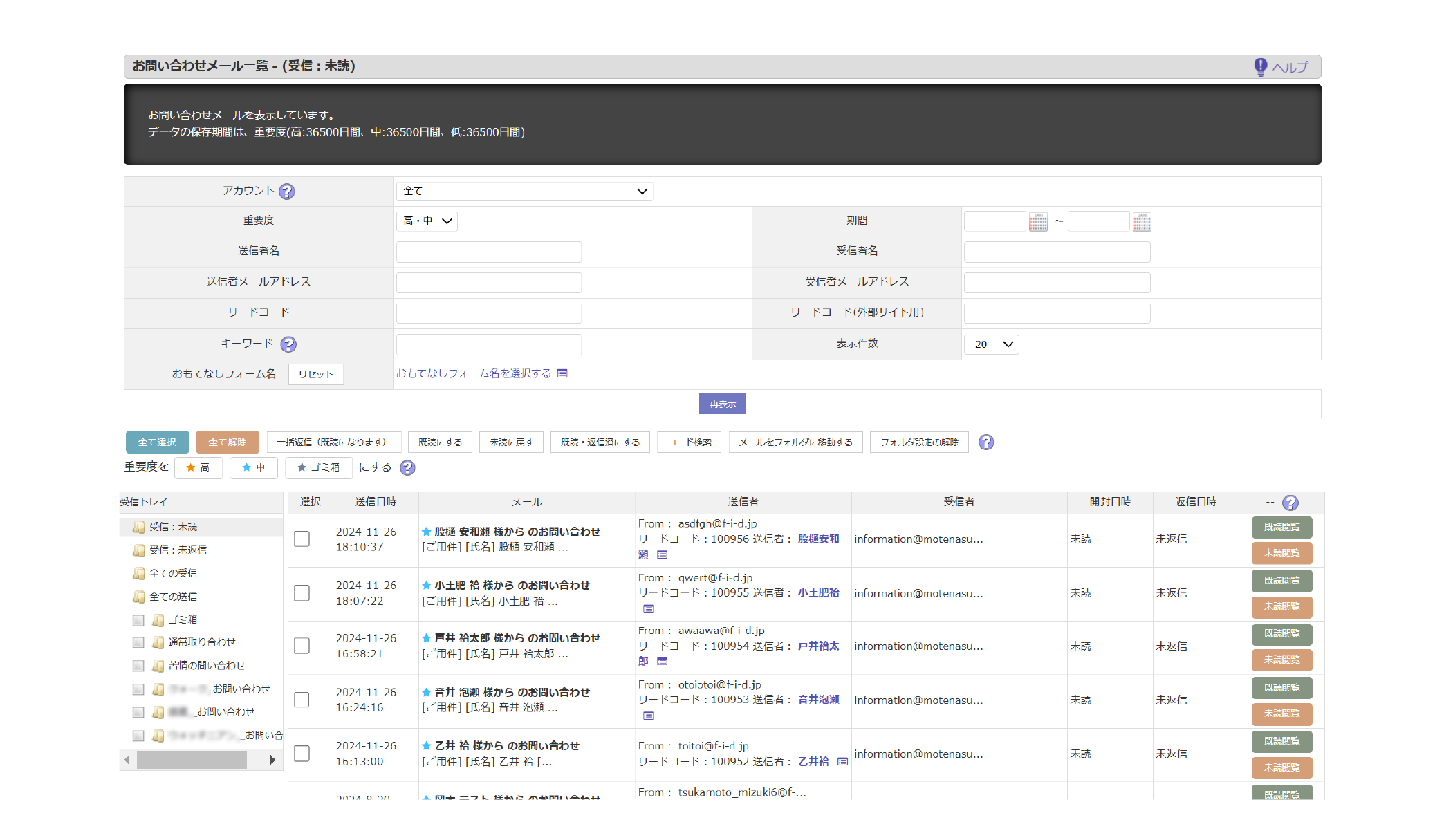
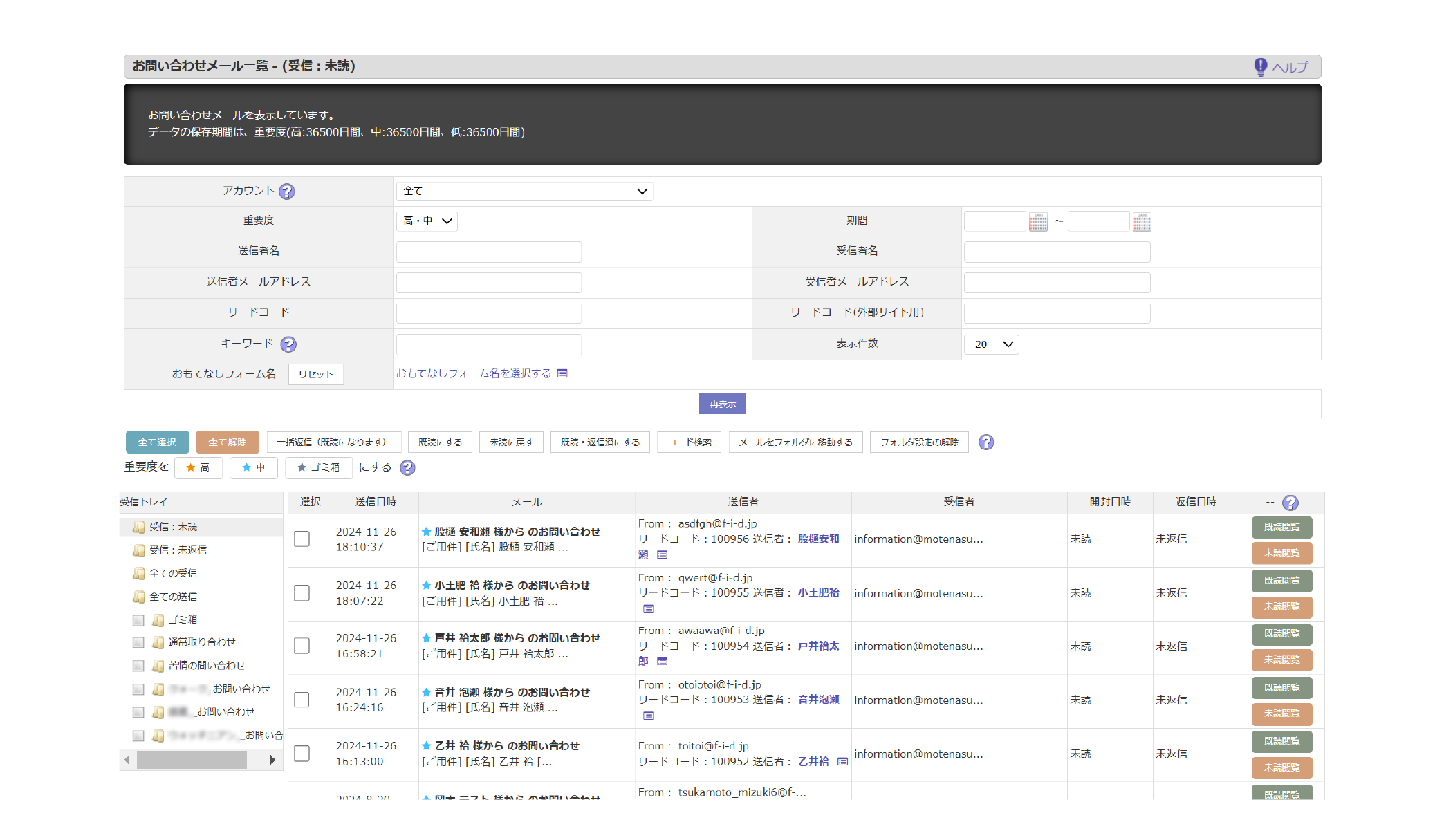
■アンケートフォームを作成する
お客様へのアンケート用のフォームを作成できます。
MOTENASU管理画面「アンケート設問登録」画面で、設問や回答の選択肢などを自由に設定し、設定した設問をフォームの項目として使用できます。
お客様からの回答は、管理画面上で集計が可能で、MOTENASUにリード登録されていないお客様から回答があった場合はそのままリードとして登録することもできます。 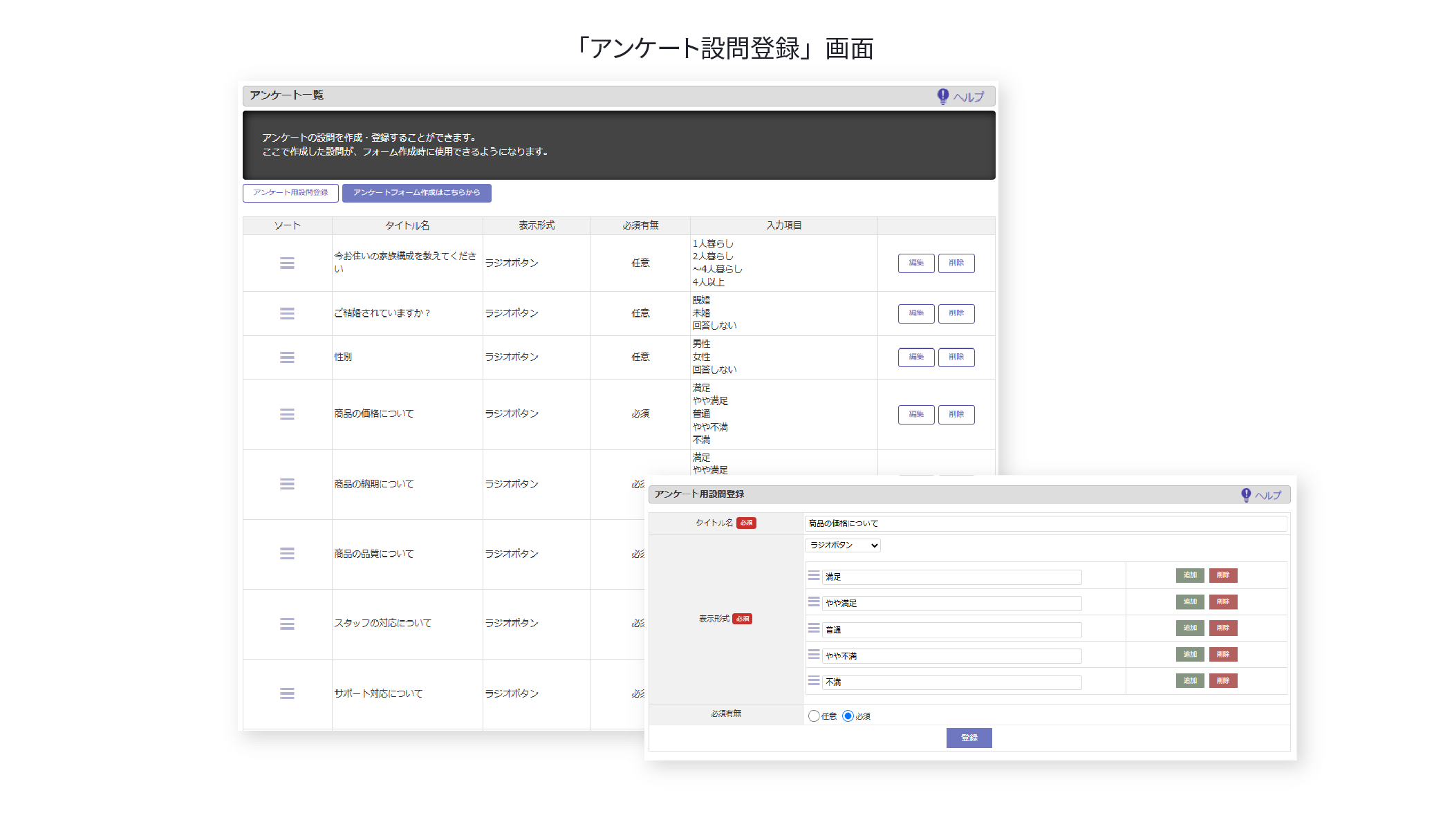
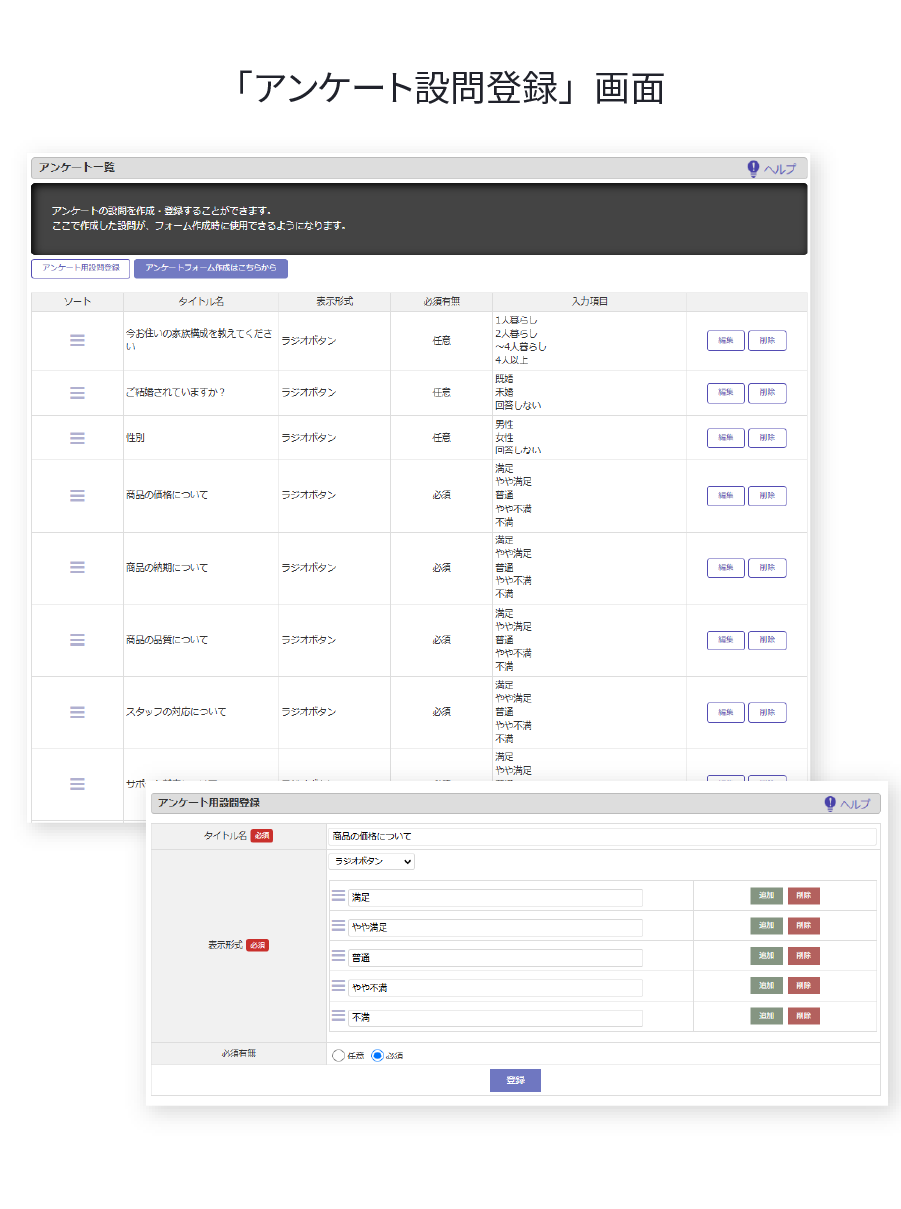
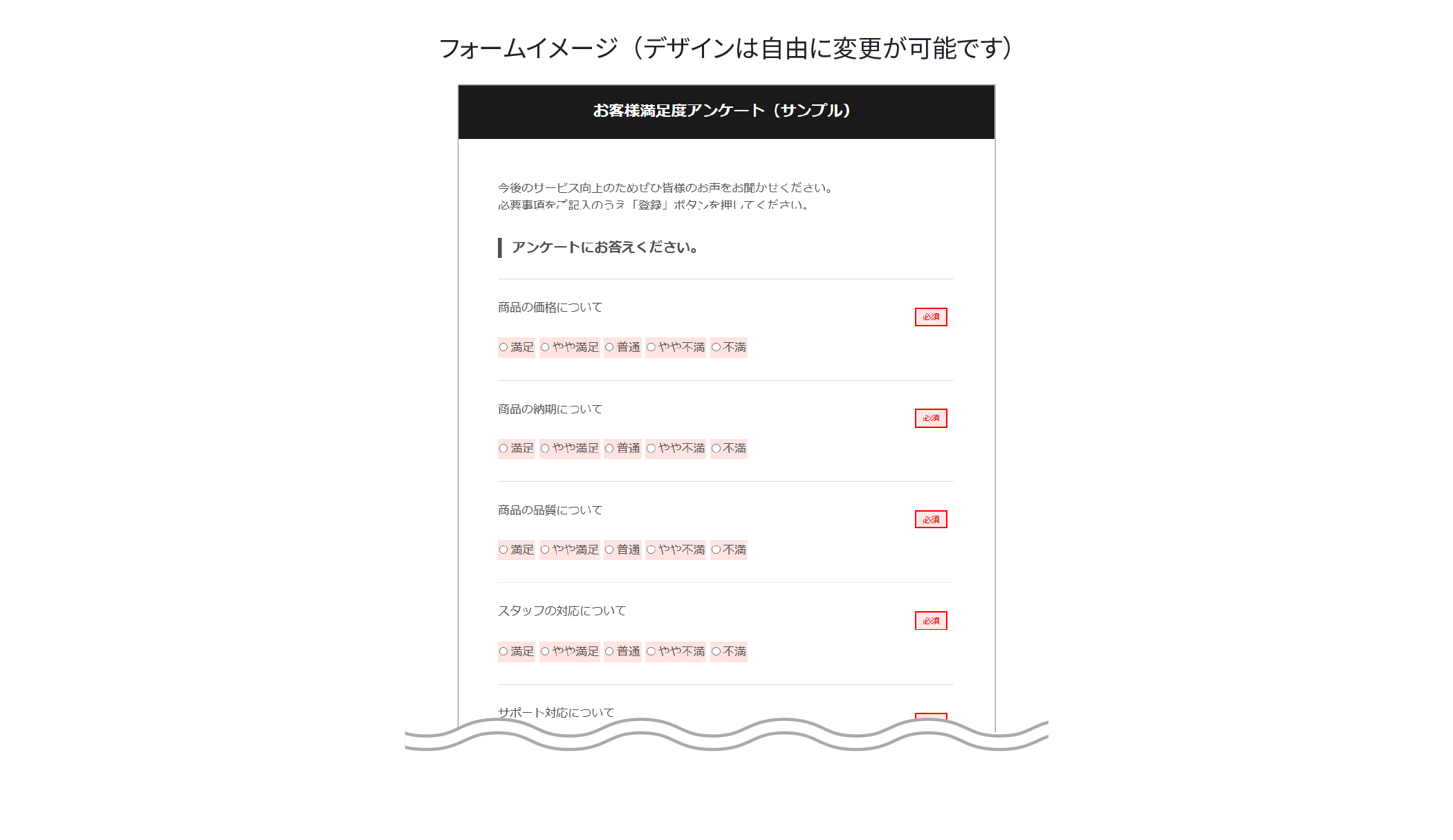
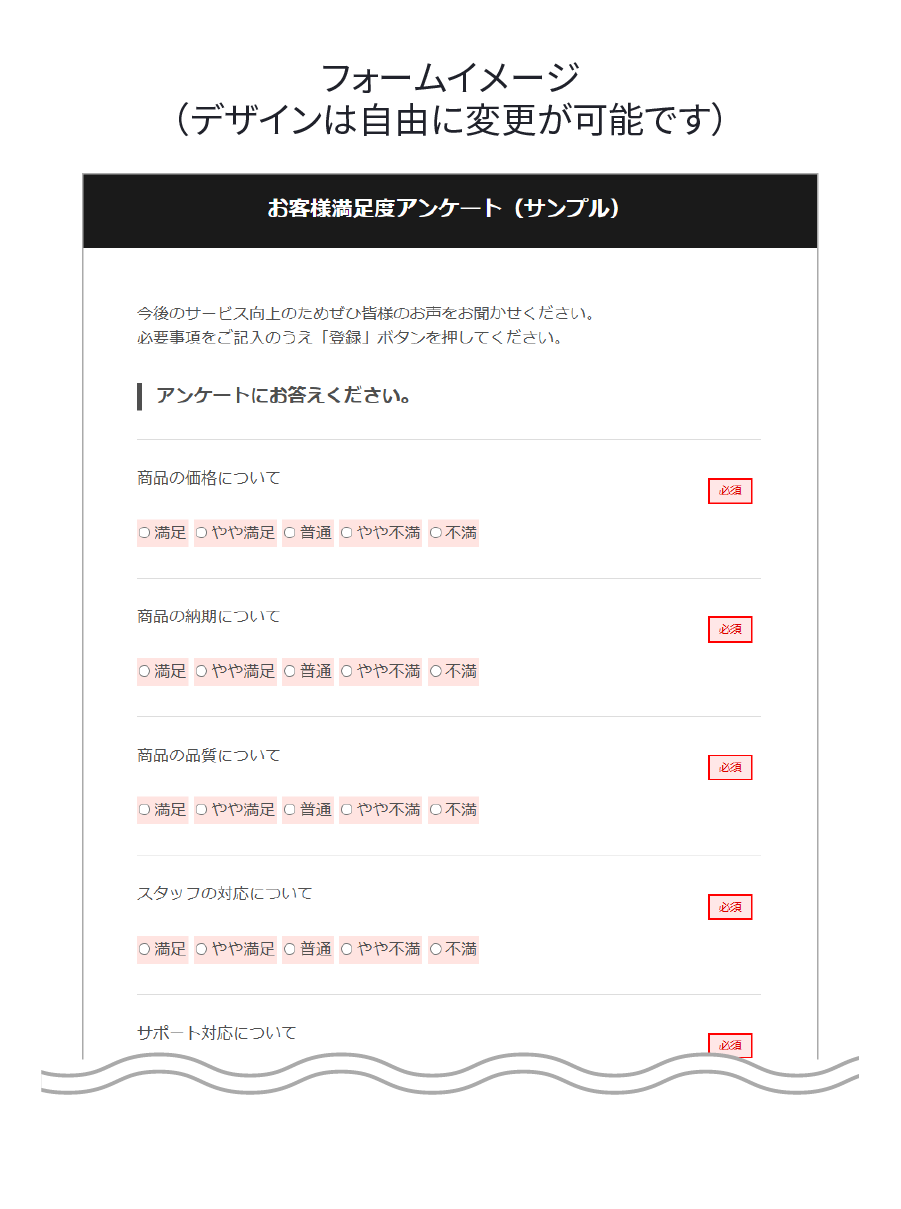 「アンケート集計」画面では、フォームごと、設問ごと、回答期間ごとに集計することができます。
「アンケート集計」画面では、フォームごと、設問ごと、回答期間ごとに集計することができます。